いつものようにアイキャッチ画像を設定しようとしたら、
「httpエラー。」と出てアップロードできませんでした。
エラー回避の方法をご紹介します。
記事内の画像は普通にアップロードできるのに、
アイキャッチ画像だけ何度やっても「httpエラー。」
と出てアップロードできませんでした。
原因は色々あるようですが、素人の私には
小難しいことはわかりません。
なので結果オーライということで(笑)
素人でもできる対策を3つあげてみました。
プラグインを更新/停止してみる。
更新などでインストール済のプラグインとの相性(互換性)が
悪くなっていることがあるようです。
そこでプラグインを
更新してみる
停止してみる
特に画像圧縮プラグインの「EWWW Image Optimizer」あたりが怪しいかも。
サーバーで設定を変えてみる。
タイムアウトの問題かもしれません。
その場合利用しているサーバーの「php.ini設定」で
タイムアウトの設定を変更することで解消する場合があります。
私が利用しているエックスサーバーの例で説明してみます。
エックスサーバーにログイン
↓
サーバーパネルにログイン
↓
「php.ini設定」をクリック(真ん中あたりにあります)
↓
「php.ini設定変更」をクリック
↓
「max_execution_time」の数値を30から60に変更
(比較的下の方の「その他の設定」内にあります)
↓
設定する(確定)をクリック
これでタイムアウト時間を伸ばせたことになり、エラーが出にくくなるはず?
画像のサイズを小さくしてみる。
画像圧縮/画像サイズの問題っぽいので、ペイントで画像サイズを変更する
Windowsのペイントを開く
↓
左上「貼り付け」をクリックし「ファイルから貼り付け」を選択し、使いたい画像を開く
↓
「サイズ変更」をクリック
↓
100から20に変更し、いったん保存する
↓
ブログに戻ってサイズ変更した画像でアイキャッチ画像を設定してみる
私は③の画像のサイズ変更で成功しました。
サイズは50とか30とか色々やってみてダメで10だと小さすぎて、20でちょうどよかったです。使いたいオリジナルの画像の大きさによるので、数回試して一番しっくり収まるサイズにしてみましょう♪
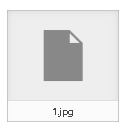 ちなみにアップロード途中で失敗した画像は、
ちなみにアップロード途中で失敗した画像は、
削除しようとしても削除できません。
そのまま放置するのもメモリを食うしなんか気持ち悪いですよね。
その場合、いったんリロードすると左のようなモノトーン画像で表示されます。
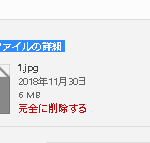
該当画像をチェックして選択し、
画面右端に表示される「完全に削除する」
の赤文字をクリックで削除できます。



コメント